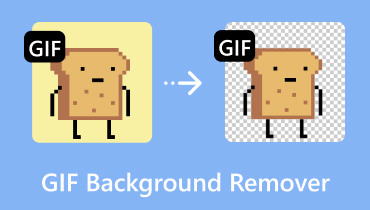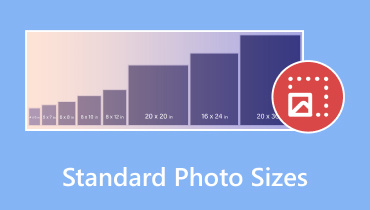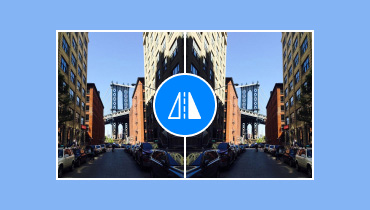5 enkle måter å beskjære bilder ved å bruke de beste bildebeskjærerne
Er det viktig å beskjære bilder? Vel, svaret er ja. Å beskjære et bilde kan gi deg mange fordeler. Det kan hjelpe deg med å fjerne unødvendige deler fra bildet. Det kan også hjelpe deg med å endre størrelsen på bildet basert på dine behov. Det kan også hjelpe deg med å fokusere på bildedetaljer for en bedre seeropplevelse. Med det lærte du at det er bedre å beskjære et bilde for ulike formål. Nå, er du interessert i å lære den beste måten å beskjære bilder? I så fall er du i rett innlegg. Denne guideposten vil lære deg de beste metodene for å beskjære bilder online og offline. Les dette innlegget for å finne ut alle instruksjonene du kan bruke.
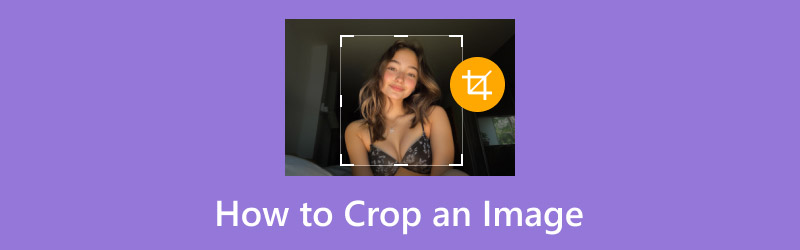
SIDEINNHOLD
Del 1. Hva er bildebeskjæring
Bildebeskjæring er en av bilderedigeringsprosedyrene som lar deg eliminere uønskede deler av bildene. Fokuset er å forbedre komposisjonen, endre sideforholdet eller fokusere på hovedmotivet. Denne prosessen gjøres ved å velge tilpassede eller rektangulære elementer på området i bildet og forkaste resten. Det beste her er at beskjæring er enkelt for alle brukere så lenge beskjæringen er enkel. Derfor, når det gjelder å fjerne unødvendige deler av bildene, er den beste prosessen bildebeskjæring.
Del 2. Hvorfor trenger du å beskjære et bilde
Det er forskjellige grunner til at du trenger å beskjære bildet ditt. Les informasjonen nedenfor for å få mer innsikt i hvorfor du trenger å beskjære bilder.
Endring av sideforhold
En av grunnene til at du trenger å beskjære bilder er å endre sideforholdet. Det er nødvendig, spesielt hvis du planlegger å legge ut et bilde på sosiale medier. Som vi alle vet, krever noen plattformer en spesifikk dimensjon for en bedre bildeopplevelse.
Forbedring av komposisjon
En annen grunn til at du må fjerne unødvendige deler fra bildet er å fjerne forstyrrende elementer. Med det kan seerne fokusere mer på bildets høydepunkter eller hovedmotiv.
Reduser filstørrelsen
Beskjæring er en måte å redusere bildets filstørrelse. Siden noen deler blir eliminert, forvent en mindre filstørrelse, noe som fører til en rask innlastingsprosess når du åpner på nettet.
Kreative formål
Hvis du har en måte å forbedre bildet på, bør du vurdere å beskjære det. Med det kan du få de ønskede resultatene, inkludert ønsket størrelse, utseende, bredde, høyde og mer.
Del 3. Hvordan beskjære et bilde på en smarttelefon
Vil du lære hvordan du beskjærer et bilde på mobiltelefonen din? Du trenger ikke å laste ned noen bildebeskjæringsverktøy siden telefonen kan tilby en forhåndsbygd beskjæring på Galleri- eller Bilder-appen. Beskjæringsfunksjonen er enkel siden brukergrensesnittet er omfattende. Det vil også ta noen få trykk for å fullføre oppgaven. Så for å begynne å lære hvordan du beskjærer bildene dine effektivt, se instruksjonene nedenfor.
Trinn 1. Åpne din Galleri app og bla gjennom bildet du vil beskjære.
Steg 2. Etter det, slå på Penn symbol for å fortsette til redigeringsgrensesnittet.
Trinn 3. Etter det kan du trykke på Image Cropper for å beskjære bildet ditt. Bruk det justerbare rektangelet på grensesnittet for å beskjære bildene dine.
Trinn 4. Trykk på Lagre knappen ovenfor for å fullføre den siste prosessen med å få det beskårede bildet.
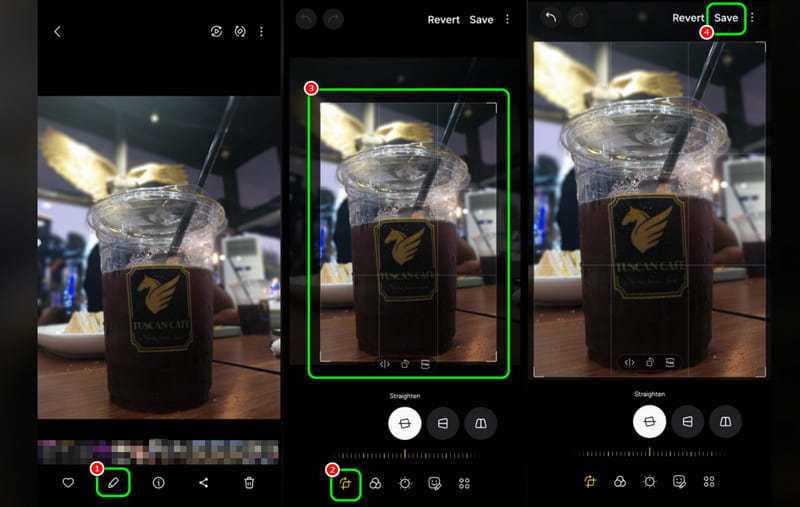
Du kan enkelt beskjære bildene dine på mobiltelefonen ved å bruke denne prosedyren. I tillegg kan du med sin enkelhet beskjære bildene dine uten problemer. Vurder derfor å bruke denne appen når du skal endre størrelse og beskjære bilder.
Del 4. Beste måten å beskjære et bilde på et skrivebord
Hvis du foretrekker å beskjære bildene på skrivebordet, må du gå videre til denne delen. Vi er her for å gi deg forskjellige metoder for å beskjære bilder ved hjelp av fantastiske bildebeskjærere.
Metode 1: Hvordan beskjære bilder i Photoshop
Adobe Photoshop er en av de mest avanserte bilderedigeringsprogramvarene du kan få tilgang til på skrivebordet ditt. Dette programmet kan tilby sin bildebeskjæringsfunksjon, slik at du kan eliminere eventuelle forstyrrende elementer fra filen. Bortsett fra det kan du til og med gjøre bildet ditt perfekt ved å bruke noen funksjoner. Du kan eliminere bildebakgrunnen i Photoshop og legg til effekter, filtre, tekst og mer. Den eneste ulempen her er at det kan være utfordrende for noen brukere av det kompliserte grensesnittet. Se trinnene nedenfor for å beskjære bildene dine ved hjelp av programvaren.
Trinn 1. Adgang Adobe Photoshop på skrivebordet ditt. Gå deretter til Fil > Åpne-delen for å begynne å legge til bildet.
Steg 2. Etterpå, gå til venstre grensesnitt og trykk på Image Cropper symbol. Deretter kan du fortsette med hovedprosessen.
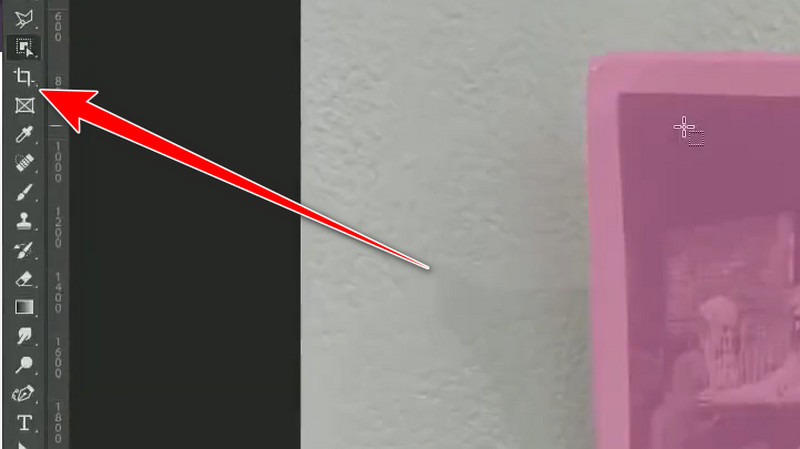
Trinn 3. Du kan beskjære bildet ved å justere rektangulært element fra grensesnittet. Når prosessen er fullført, gå til Fil > Lagre som alternativer for å lagre det beskårede bildet. Hvis du vil beskjære et bilde på en Mac, bruk denne fremgangsmåten.
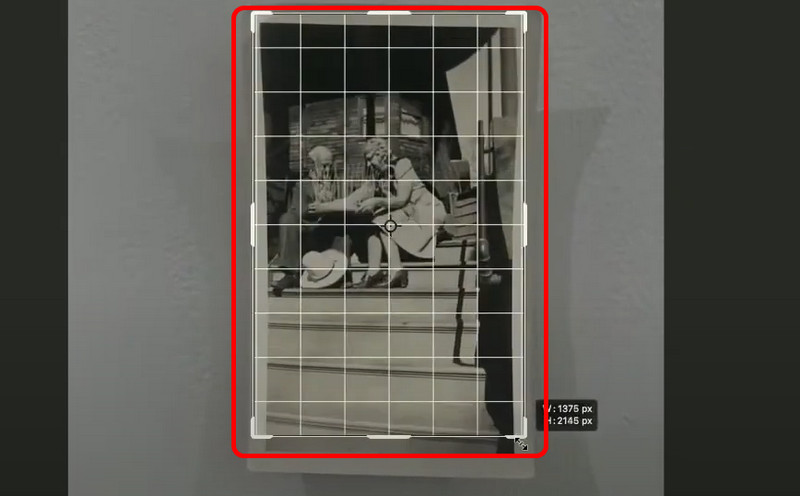
Denne prosedyren er ideell for dyktige brukere. Det kan hjelpe deg med å beskjære bilder samtidig som du får fantastisk bildekvalitet. Den eneste ulempen er at noen brukere, spesielt nybegynnere, kan finne det utfordrende siden brukergrensesnittet er forvirrende.
Metode 2: Beskjær bilder ved hjelp av GIMP
En annen nyttig bildebeskjærer du kan bruke er GIMP. Med denne frakoblede programvaren kan du effektivt få det foretrukne resultatet etter prosessen. Med bildebeskjæringsfunksjonen kan du eliminere forstyrrende eller unødvendige deler fra bildet. Dessuten er det beste her at programmets grensesnitt er enkelt og passer for alle brukere. Den kan til og med tilby flere redigeringsfunksjoner for å gjøre bildet perfekt. Du kan forvrenge bildet, legge til tekst og farger og mer. Hvis du vil starte beskjæringsprosedyren, sjekk metodene nedenfor.
Trinn 1. Last ned og installer GIMP programvare på skrivebordet. Gå deretter til Fil > Åpne alternativer for å sette inn bildet du vil beskjære.
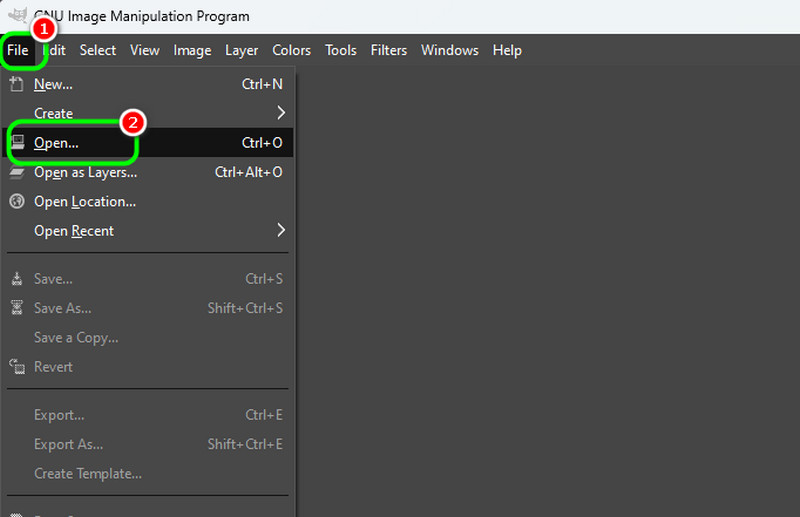
Steg 2. Fra grensesnittet øverst til venstre, trykk på Image Cropper funksjon, og du kan begynne å beskjære bildet basert på dine behov.
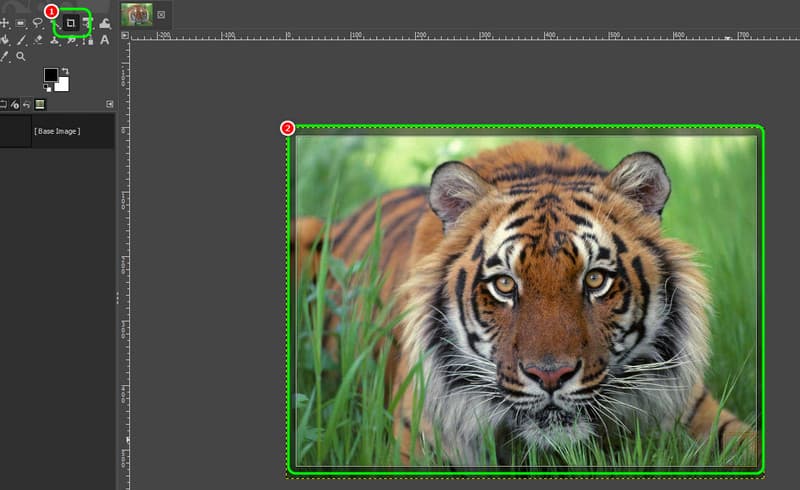
Trinn 3. Når du er fornøyd med resultatet, gå til Fil > Lagre som alternativer for å lagre det endelige resultatet.
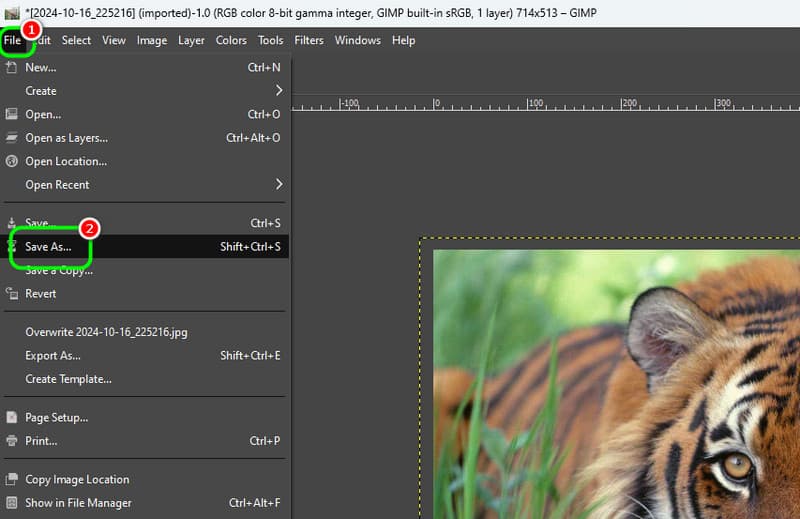
Takket være disse trinnene kan du effektivt beskjære bildene dine ved hjelp av GIMP. Det vi liker her er at du til og med kan bruke noen funksjoner til å redigere bildene dine for å få et engasjerende resultat.
Del 5. Online måte å beskjære et bilde
I denne delen lærer vi deg hvordan du beskjærer bilder på nettet. Vi vil introdusere noen av nettverktøyene du kan bruke for å få oppgaven din fullført.
Metode 1: Beskjær bilde med Canva
Canva er blant de beste nettbaserte bilderedigeringsverktøyene for å beskjære bildene dine perfekt. Med bildebeskjæringsfunksjonen kan du raskt få ønsket utgang. Det beste er at du kan beskjære bildet automatisk ved å velge ditt foretrukne sideforhold. Dessuten kan du få tilgang til noen funksjoner for å få bedre resultater. Du kan gjør en bakgrunn gjennomsiktig på Canva, juster bildefargen, sett inn tekst, legg til filtre og mer.
Trinn 1. Besøk Canva på nettleseren din og naviger til bildebeskjæringsfunksjonen. Trykk deretter på Last opp bildet-knappen for å laste opp bildet du vil beskjære.
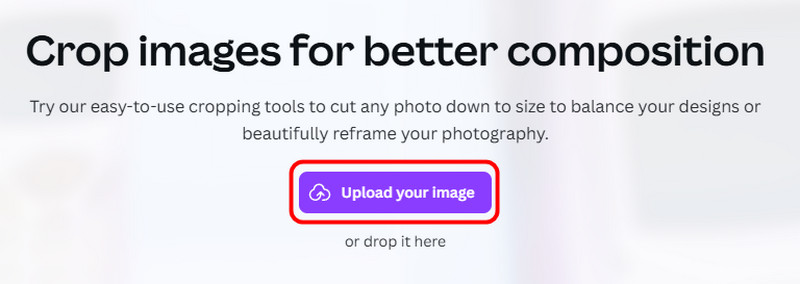
Steg 2. Du kan nå begynne å beskjære bildet. Du kan beskjære bildet manuelt eller velge sideforholdet du foretrekker. Treff Ferdig etter prosessen.
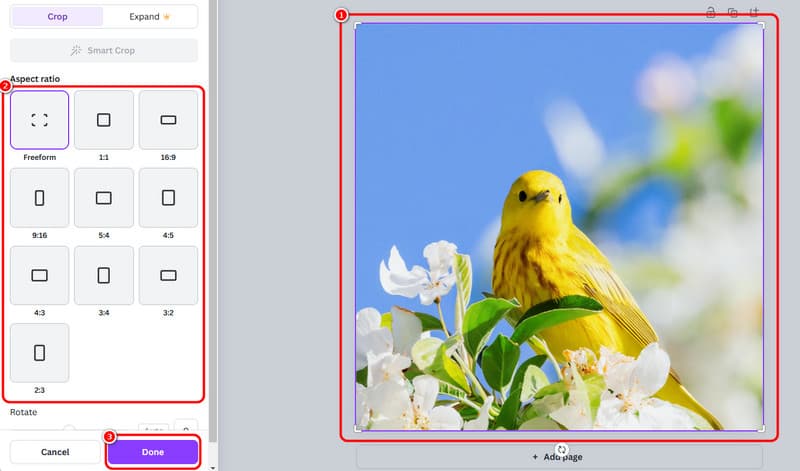
Trinn 3. Klikk på nedlasting knappen ovenfor for å beholde/lagre det beskårede bildet på enheten din.
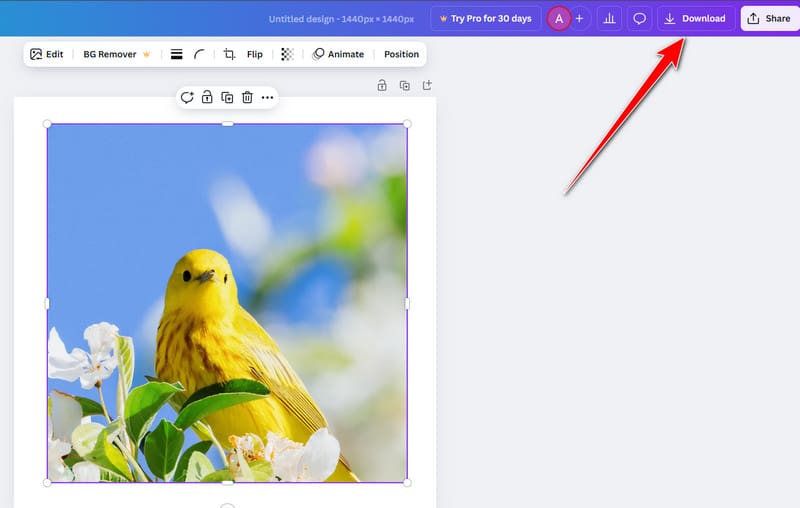
Canva er et av de nyttige verktøyene du kan få tilgang til på nettet. Med bildebeskjæringsfunksjonen kan du beskjære bilder basert på dine behov. Du må imidlertid opprette kontoen din først før du går til hovedprosessen.
Metode 2: Beskjær bilde med Image Resizer
En annen måte å beskjære bilde på nettet er ved å bruke Image Resizer verktøy. Dette verktøyet lar deg manuelt og automatisk beskjære bildene basert på dine preferanser. Den har en jevn beskjærings- og lagringsprosess, noe som gjør den til en av de mest verdifulle cropperne på nettet. Den eneste ulempen er at den viser irriterende annonser på skjermen, som kan forstyrre brukerne.
Trinn 1. Gå til nettleseren din og fortsett til Image Resizer nettsted. Deretter trykker du på Velg bilde-knappen for å laste opp bildet du vil beskjære.

Steg 2. Begynn å beskjære bildet ved å justere den justerbare rammen fra bildet. Etter det klikker du Avling for å starte beskjærings- og lagringsprosessen.
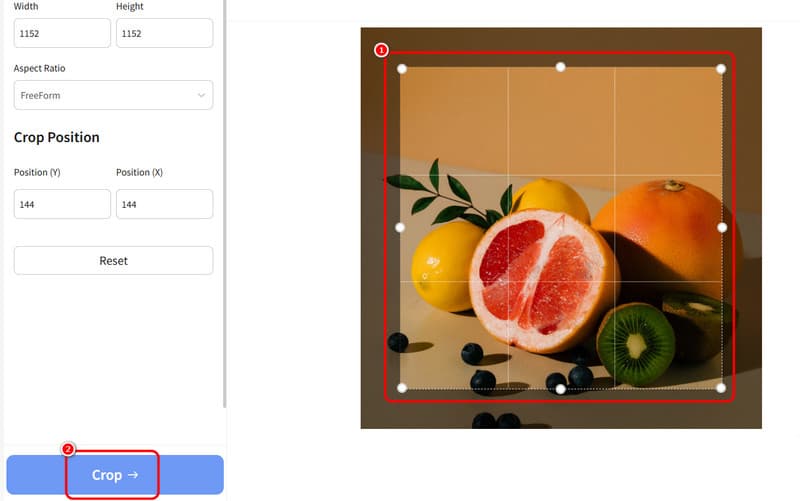
Etter å ha oppdaget prosessen, kan du sikre at du kan beskjære bildene dine når du bruker Image Resizer-verktøyet. Så følg disse trinnene og få ønsket resultat. Men forvent irriterende annonser på skjermen din, som kan hindre deg i en jevn beskjæringsprosedyre.
Del 6. Beste oppskalere til oppskalere beskjært bilde
Det er tider når bildekvaliteten blir påvirket etter bildebeskjæringen. Så for å få utmerket bildekvalitet, bruk Vidmore Free Image Upscaler Online. Denne bildeoppskaleren kan hjelpe deg med å oppskalere bildet ditt opp til 2×, 4×, 6× og 8× bedre. Du kan forvente fantastisk kvalitet, noe som fører til en bedre seeropplevelse. Bortsett fra det er prosessen med bildeoppskalering enkel. Du kan oppnå det resultatet du ønsker etter noen få klikk. Det kan til og med gi deg vannmerkefrie bilder, noe som gjør det mer praktisk for brukerne. For å lære mer, les informasjonen nedenfor og metodene for å oppskalere bildene dine.
Spennende funksjoner
- Forbedre bildet opptil 2×, 4×, 6× og 8× bedre.
- Den støtter batch-oppskaleringsprosesser.
- Verktøyet kan tilby ultraraske oppskaleringsprosedyrer.
- Den kan gjenopprette gamle bilder.
Trinn 1. Etter tilgang Vidmore Free Image Upscaler Online, trykk på Last opp bilde-knappen for å sette inn/laste opp bildet fra datamaskinmappen.
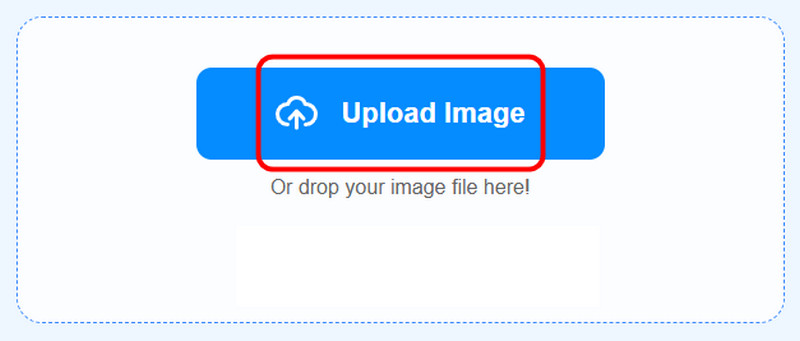
Steg 2. Gå til Oppskalere til alternativet og oppskalere bildet opp til 8×. Du kan også gå til forhåndsvisningsdelen for å se forskjellen mellom det oppskalerte bildet og det originale.
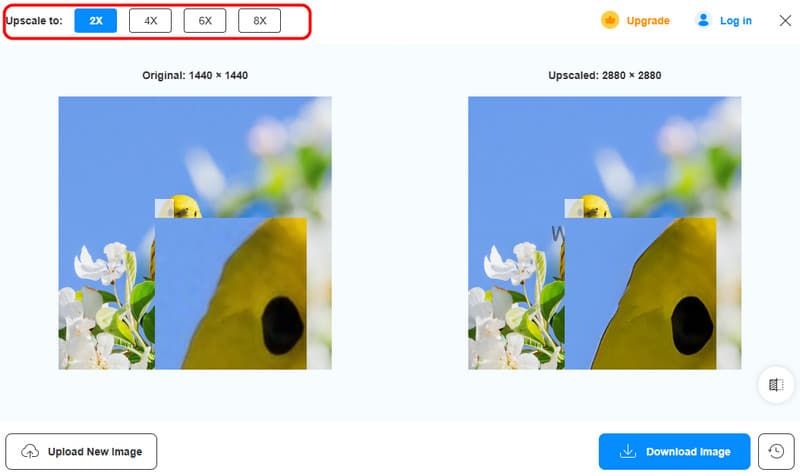
Trinn 3. Klikk på Last ned bilde for å begynne å lagre de oppskalerte bildene.
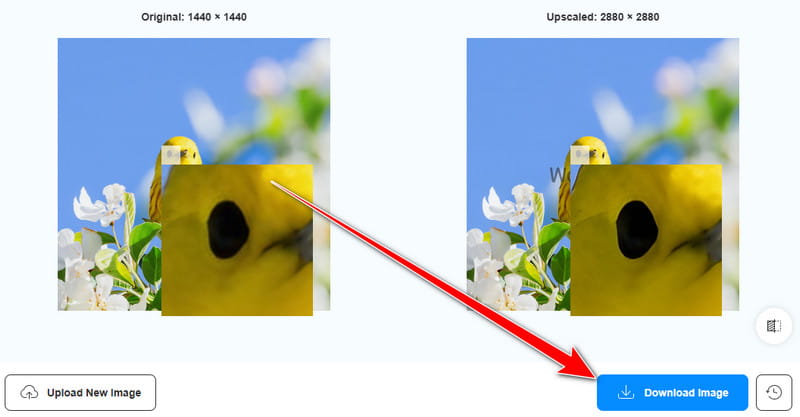
Når det gjelder oppskalering av beskårne bilder, kan du bruke trinnene ovenfor. Det kan til og med hjelpe deg med å forbedre filen din opptil 8× bedre, noe som gjør den til en ideell uspcaler. Derfor vil dette verktøyet være best for å få din foretrukne bildekvalitet.
Konklusjon
For å beskjære et bilde perfekt, kan du få alle veiledningene du kan følge fra dette innlegget. Du kan til og med bruke ulike plattformer for å oppnå ønsket resultat. Hvis de beskårne bildene dine har dårlig kvalitet, anbefaler vi også å bruke Vidmore Free Image Upscaler Online. Dette innlegget sikrer at du får den beste bildekvaliteten etter oppskalering, noe som gjør det til et ideelt verktøy for brukere.